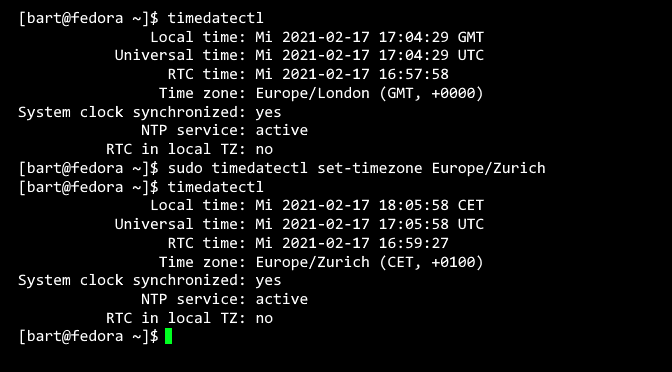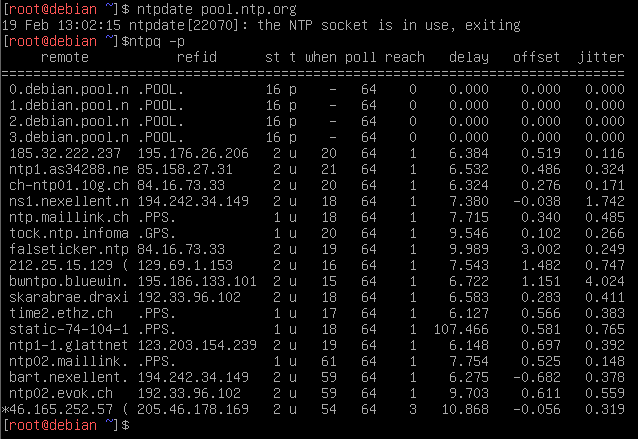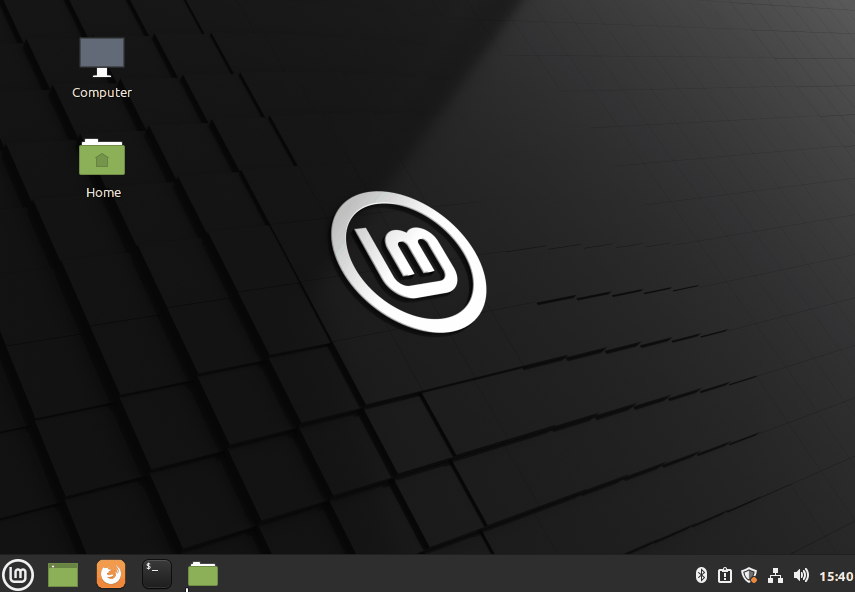Blockiere Brute-Force Angriffe mithilfe von firewall-cmd (firewalld) für den Linux Host-Schutz. Ein bash-Skript, das eine IP-Adresse mit firewall-cmd (firewalld) sperrt, und es ermöglicht eine IP-Adresse durch firewall-cmd (firewalld) entfernen.
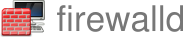
Firewall Daemon („firewalld“) für den Schutz vor laufenden Brute-Force Attacken, bei der Erkennung versuchter Angriffe auf ein Linux Host. Blockiere verdächtige Quellen schnell. Das folgende bash Script sperrt die IP, diese als Argument übergeben wird und von firewall-cmd auf reject gesetzt wird.
#!/bin/bash
# permanently reject or remove suspicious sources by kernel firewall
# dependency: firewalld (fail2ban optional)
if [[ $1 == "add" && $2 =~ ^[0-9]{1,3}\.[0-9]{1,3}\.[0-9]{1,3}\.[0-9]{1,3}$ ]]; then
echo "$2 add to reject"
firewall-cmd --permanent --zone=public --add-rich-rule='rule family="ipv4" source address="'$2'" reject'
elif [[ $1 == "remove" && $2 =~ ^[0-9]{1,3}\.[0-9]{1,3}\.[0-9]{1,3}\.[0-9]{1,3}$ ]]; then
echo "$2 being to remove"
firewall-cmd --permanent --zone=public --remove-rich-rule='rule family="ipv4" source address="'$2'" reject'
elif [[ $1 == "add6" && $2 =~ ^[A-Za-z0-9]{1,4}\:[A-Za-z0-9]{1,4}\: ]]; then
echo "$2 add to reject"
firewall-cmd --permanent --zone=public --add-rich-rule='rule family="ipv6" source address="'$2'" reject'
elif [[ $1 == "remove6" && $2 =~ ^[A-Za-z0-9]{1,4}\:[A-Za-z0-9]{1,4}\: ]]; then
echo "$2 being to remove"
firewall-cmd --permanent --zone=public --remove-rich-rule='rule family="ipv6" source address="'$2'" reject'
else
echo "Usage: fw add|remove [source IPv4]"
echo " fw add6|remove6 [source IPv6]"
exit 0
fi
firewall-cmd --reload
sleep 1
if [[ -f /run/fail2ban/fail2ban.pid ]]; then
systemctl restart fail2ban
else
echo "fail2ban not running"
fi
sleep 2
firewall-cmd --list-allDas Script wurde auf Debian 10 (buster) geschrieben, bei Debian muss firewalld erst installiert werden, wie auch unter Ubuntu 20. Bei RHEL und CentOS Linux 7 und höher wie auch bei Fedora ist firewalld im Standard und das Script ist gleich anwendbar.
Speichere die Skriptzeilen in eine Datei, beispielsweise als fw und mache sie ausführbar, dann führe das Skript aus, um eine IP-Adresse mit add zu blockieren.
$ chmod u+x fw
./fw add 192.168.89.56Mit remove kann die IP Adresse wieder aus der Kette entfernt werden.
Firewalld Installation auf Debian
Das firewalld-Paket ist in den offiziellen Debian Repositorys verfügbar. Die Installation ist unschwer wie folgender Ablauf zeigt.
$ sudo apt update
$ sudo apt -y install firewalldFirewalld Bereitstellung
Bereitstellung von Firewalld im Terminal als root.
$ sudo ufw disableWenn ufw aktiviert ist, muss die Uncomplicated Firewall (ufw) zur Verwaltung der Netfilter deaktiviert werden, um firewalld zur Standard-Firewall zu machen.
$ sudo systemctl enable firewalld
$ sudo systemctl start firewalldDen Firewall daemon starten und für den Systemstart aktivieren.
$ sudo firewall-cmd --state
runningAusführung und Erreichbarkeit überprüfen.
$ sudo firewall-cmd --reloadLaden der neuen Firewall-Regeln unter beibehalten des Status.
Es erscheint bei Debian nach firewall-cmd --reload der Fehler:
Error: COMMAND_FAILED: ‚/usr/sbin/ip6tables-restore -w -n‘ failed: ip6tables-restore v1.8.2 (nf_tables:
line 4: RULE_REPLACE failed (no such file or directory): rule in chain OUTPUT
Die Lösung ist das Ausführen von update-alternatives, um die Verlinkung für iptables und ip6tables anstelle von nftables zu verwenden.
$ sudo update-alternatives --set iptables /usr/sbin/iptables-legacy
$ sudo update-alternatives --set ip6tables /usr/sbin/ip6tables-legacyNach dem wechsel von nftables zu iptables den Linux Rechner mit reboot neu starten.
Firewalld Konfiguration
Firewalld ist eine Firewall-Verwaltungslösung als Frontend für das vom Linux-Kernel bereitgestellte iptables-Paketfiltersystem. firewall-cmd ist das Dienstprogramm zum Verwalten der Firewall-Konfiguration. Der firewalld Daemon verwaltet Gruppen von Regeln mithilfe von Entitäten, die als „Zonen“ bezeichnet werden. Zonen sind wie Regelsätze, die festlegen, welcher Datenverkehr zugelassen werden soll, anhand des Vertrauen der Netzwerke, mit denen der Computer verbunden ist. Den Netzwerkschnittstellen wird eine Zone zugewiesen, um das Verhalten festzulegen, das die Firewall zulassen soll.
Firewalld Zonen und Interfaces
Ein Netzwerk Interface zur Default Zone public zuweisen, unter Verwendung des firewall-cmd Tools, mit dem Befehl zur Überprüfung von Zonen und Interfaces.
$ sudo firewall-cmd --zone=public --list-all
public (active)
target: default
icmp-block-inversion: no
interfaces:
sources:
services: dhcpv6-client https ssh
ports:
protocols:
masquerade: no
forward-ports:
source-ports:
icmp-blocks:
rich rules:
rule family="ipv4" source address="10.10.10.1" rejectErscheint bei interfaces keine Netzwerk Schnittstelle, muss dieses der Zone noch zugeweisen werden, dazu mit ip oder ifconfig (net-tools) die Schnittstellen abfragen.
$ ip link
$ ip addr
$ ifconfigHier bei einem virtuellen Debian (buster) ist es Link 2 ens33.
Das Interface ens33 wird zur Default Zone public zugewiesen.
$ sudo firewall-cmd --zone=public --change-interface=ens33Das zur Zone zugewiesene Interface überprüfen mit der Ausgabe.
$ firewall-cmd --get-active-zones
public
interfaces: ens33
$ sudo firewall-cmd --zone=public --list-all
public (active)
target: default
icmp-block-inversion: no
interfaces: ens33
sources:
services: dhcpv6-client https ssh
ports:
protocols:
masquerade: no
forward-ports:
source-ports:
icmp-blocks:
rich rules:
rule family="ipv4" source address="10.10.10.1" rejectDas Interface ens33 ist nun mit der Zone verbunden.
Fail2ban und Firewalld Interaktion
Fail2ban (Fehlschlag führt zum Bann) ist ein in Python entwickeltes IPS und Framework zur Vorbeugung gegen Einbrüche, das für alle Unixoide OS verfügbar ist, die ein manipulierbares Paketfiltersystem oder eine Firewall besitzen wie iptables oder firewalld.
Beim Script (oben), wird falls vorhanden und ausgeführt, die von Fail2ban verbannten (banned) Adressen nach der manipulation von firewalld, von fail2ban wieder hergestellt.
firewall-cmd add | remove source addr
Mit firewall-cmd verdächtige Anfragen durch die Firewall ablehnen.
$ sudo firewall-cmd --permanent --add-rich-rule='rule family="ipv4" source address="10.10.10.1" reject'Die abgelehnte IP-Adresse wird wie folgt wieder entfernt.
$ sudo firewall-cmd --permanent --remove-rich-rule='rule family="ipv4" source address="10.10.10.1" reject'Jede änderung muss mit firewall-cmd –reload aktiviert werden.
$ sudo firewall-cmd --reloadAnwendung und Hilfe zu firewall-cmd
$ sudo firewall-cmd --zone=public --list-allAusgabe der geänderten und aktivierten Regel der Zone Public.
$ sudo firewall-cmd --list-allAktuelle Firewall Regeln überprüfen mit iptables.
$ sudo iptables -vxnLStandardzone für Verbindungen und Schnittstellen ausgeben.
$ firewall-cmd --get-default-zoneEine Zone zur Defaultzone festlegen.
$ sudo firewall-cmd --set-default-zone=zone_nameDerzeit aktive Zonen ausgeben.
$ firewall-cmd --get-active-zonesVordefinierte Zonen ausgeben.
$ firewall-cmd --get-zonesHilfe und man page von firewall-cmd ausgeben.
$ firewall-cmd --help
$ man firewall-cmd